Imprimer un document
Vérification
Lorsque l'on souhaite imprimer un document vers une imprimante domestique, il y a tout d'abord quelques vérifications a effectuer:
L'imprimante est bien accessible depuis le PC
Pour effectuer cette vérification il faut cliquer sur la touche Windows pour ouvrir le menu Démarrer
Puis taper "Imprimantes et scanners" et lancer l'application suivante :
Pour terminer il faudra vérifier si le nom de l'imprimante apparait bien :
Imprimer depuis un document Word, Excel, PowerPoint
Le document ouvert il faudra se rendre dans l'onglet "Fichier"
sur le coté gauche de la page l'option "Imprimer" apparait
Option d'impression
L'option 1. lance l'impression avec les paramètres définis en dessous.
L'option 2. permet de choisir le nombre d'impression du document complet que l'on souhaite effectuer.
L'option 3. permet de choisir l'imprimante a utiliser pour effectuer l'impression.
L'option 4. c'est un raccourcis pour sélectionner un nombre de page a imprimer, il est possible d'imprimer toute les pages ou la page active au moment du choix d'imprimer le document.
L'option 5. permet de sélectionner la façon dont vont être imprimés les feuilles sur les pages, uniquement recto, ou recto verso
L'option 6.
L'option 7. définit l'orientation d'impression Portrait ou Paysage, on retrouvera la plupart du temps un format portrait pour un document.
L'option 8. modifie le format d'impression par défaut le format standard est A4 donc 21 cm x 29.7 cm
L'option 9. permet d'imprimer plusieurs page sur une seule feuille.
L'option 10. c'est une prévisualisation de ce qui va être imprimé.

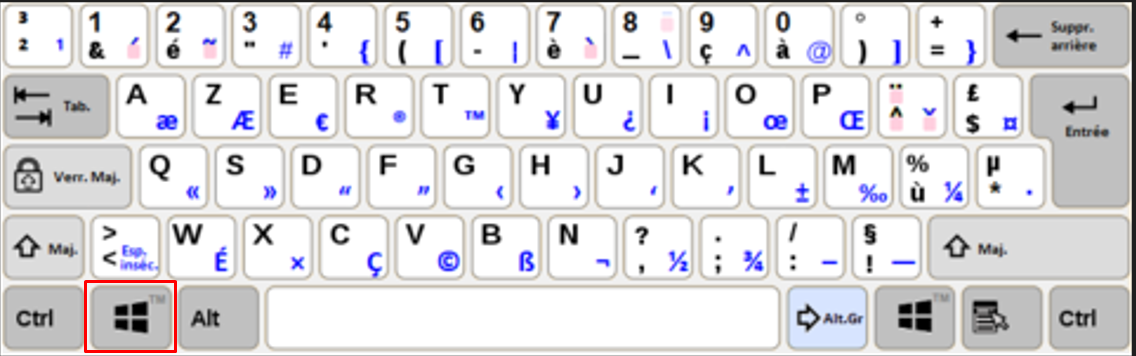
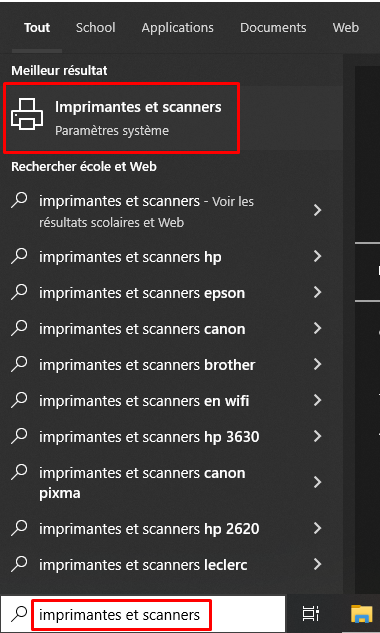
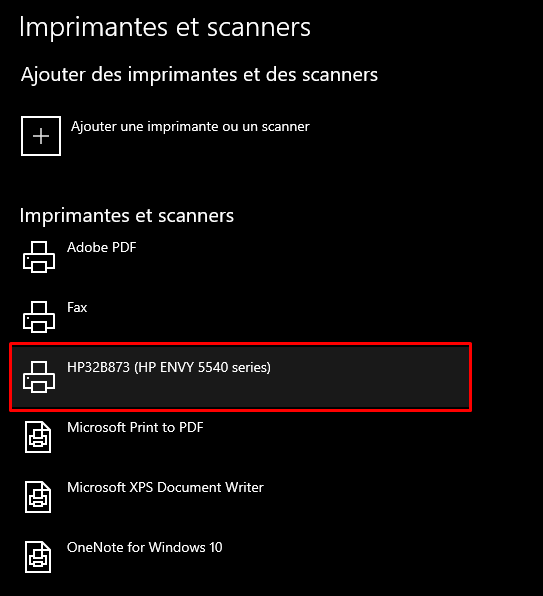




No comments to display
No comments to display